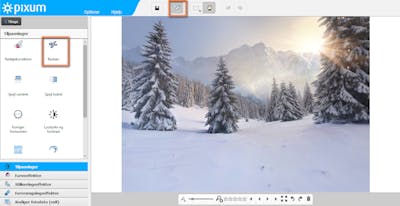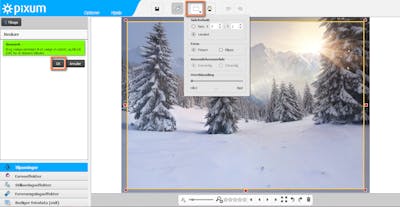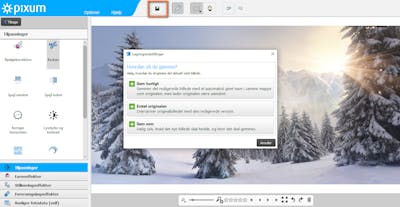Hvordan får jeg mine fotos i 10x15cm?

Dine fotos er ikke i det klassiske sideforhold 2:3 og du vil gerne bestille dine fotos i 10x15cm (fx til en billedramme)?
Du har to muligheder for at få dine fotos i sideforholdet 2:3: Du kan bestille dine fotos direkte via vores Pixum fotounivers software i det ønskede klassiske format eller skære dine fotos til på forhånd i et billedbehandlingsprogram.
Bestilling via Pixum fotounivers softwaren
Via Pixum fotounivers softwaren (til gratis download) kan du ved bestilling vælge om dine fotos skal være i det originale format eller i det klassiske billedformat 2:3. Vælger du det klassiske billedformat 2:3 bliver fotoet tilskåret i siderne. I forhåndsvisningen ser du dette som rød skraveret flade, hvilket udsnit af dit foto, der bliver produceret.
Tilskæring af et foto med et billedbehandlingsprogram
Hvis du selv vil bestemme dit fotos billedudsnit, er det nødvendigt at bearbejde dit foto i et billedbehandlingsprogram. For at beskære dit foto kan du fx anvende vores software "fotoview", som du automatisk får med gratis, hvis du downloader Pixum fotounivers softwaren ligeledes gratis hos os.
Så enkelt ændrer du dit foto til sideforholdet 2:3
- Åbn billedbehandlingsprogrammet "fotoview".
- Vælg først det ønskede foto, der skal bearbejdes. I venstre side ser du din computers mappestruktur, hvor du vælger mappe og fotos. Med et dobbeltklik på det ønskede foto åbnes det nu i bearbejdningsområdet.
- Klik øverst i menulisten på symbolet med svensknøglen. Her åbnes der i venstre side en ny menu. Her vælger du muligheden "beskær".
- Ved klik på symbolet "beskær" kan du indstille det ønskede sideforhold og vælge dit ønskede billedudsnit.
- Vælg her "3:2" for et motiv i tværformat eller "2:3" for et motiv i højformat. Den gule kant viser dig dit aktuelle billedudsnit af dit foto, som du kan ændre vha. de røde punkter.
- Med et klik på "OK" bliver fotoet skåret til, som du har valgt.
- Nu behøves du blot at gemme fotoet, som du har beskåret. Klik på diskette-symbolet i den øverste menuliste og vælg den ønskede gemmefunktion: "gem hurtigt" (fotoet bliver automatisk gemt i samme mappe), "erstat originalen" (overskriver originalfotoet) eller "gem som" (du vælger selv, hvor fotoet skal gemmes og hvilket navn fotoet skal gemmes under).